Como mudar nome de usuário do Gmail criando um novo endereço

O Gmail infelizmente não permite que o internauta troque o nome de usuário seu endereço de e-mail. Entretanto, ele permite a criação de um endereço novo, sem que haja perda de conteúdos. Para isso, basta migrar as mensagens recebidas e os contatos, além de integrar vários endereços em uma única caixa de entrada para receber e-mails no endereço novo.
Confira neste guia como mudar seu nome de exibição no seu e-mail, usar os pontos ao criar um novo endereço, mudar de endereço no Gmail e migrar todas as suas informações.
Como alterar o nome de exibição no Gmail
Passo 1. Este procedimento muda apenas o nome que identifica o dono do e-mail. Para comecár, clique no ícone de opções do Gmail e selecione a opção “Configurações”.
Em seguida, selecione a aba “Contas”;
Em seguida, selecione a aba “Contas”;
Passo 2. Localize o e-mail cujo nome será modificado e clique em “Editar informações”;
Passo 3. Modifique o nome de exibição e, em seguida, clique em “Salvar alterações”;
Como incluir ou tirar pontos no endreço do Gmail
O Gmail permite incluir ou tirar pontos de um endereço sem a necessidade de mudar as configurações. Ou seja, se você deseja apenas separar ou juntar palavras, mantenha o e-mail como ele está. Se o seu endereço for, por exemplo, “meuemail@gmail.com”, o sistema do Google vai entender mensagens enviadas para “meu.email@gmail.com”, “meu.e.mail@gmail.com” ou qualquer outra combinação devem ser entregues ao mesmo usuário. Basta informar, a partir de agora, que seu e-mail tem ou não pontos no endereço.
Como criar uma nova conta no Gmail
Para mudar completamente seu endereço de Gmail é preciso criar uma nova conta, migrar seus e-mails recebidos, contatos e conectá-lo com o e-mail antigo para receber mensagens.
Passo 1. Na tela de criar uma nova conta, insira os dados pedidos pelo Gmail e, em seguida, clique em “Próxima etapa”;
Passo 2. Carregue uma foto clicando em “Adicionar foto do perfil” ou, caso deseje fazer isto mais tarde, clique em “Próxima etapa”;
Passo 3. Sua nova conta está pronta. Para acessá-la, basta clicar em “Prosseguir para Gmail”.
Como encaminhar mensagens para a nova conta
Passo 1. Clique no ícone de opções do Gmail e selecione a opção “Configurações”. Em seguida, selecione a aba “Encaminhamento e POP/IMAP”. No novo menu, clique em “Adicionar um endereço de encaminhamento”;
Passo 2. Clique em “Adicionar novo endereço de e-mail”. Agora, digite o e-mail para o qual as mensagens serão encaminhadas;
Passo 3. Um e-mail será enviado para este endereço para confirmar a ação. Localize esta mensagem e clique no link de confirmação;
Passo 4. Volte à página de configurações da conta original (atualize, se necessário) e selecione a opção “Encaminhar cópia dos e-mails recebidos para…”. Feito isso, confirme o novo endereço. No segundo menu, selecione se deseja que o Gmail mantenha uma cópia da mensagem na conta antiga. Para finalizar, clique em “Salvar alterações” no final da página.
Como transferir contatos entre contas do Gmail
Passo 1. Clique no link “Gmail”, localizado embaixo do logo do Google, e selecione “Contatos”;
Passo 2. Clique no botão “Mais” e selecione “Exportar”;
Passo 3. Selecione quais contatos deseja exportar e o formato. Se desejar fazer um backup ou importar os contatos em outra conta do Gmail, escolha “CSV do Google”. Ao terminar, clique em “Exportar”;
Passo 4. Abra a nova conta e vá para a tela de contatos. Clique no botão “Mais” e selecione “Importar”;
Passo 5. Na nova tela, clique em “Escolher arquivo” e selecione o arquivo CSV, exportado no passo 3. Em seguida clique em “Importar”. Pronto!
Pronto! Segundo todos esses passos é possível "trocar" de e-mail e esquecer o endereço antigo, sem ter qualquer dor de cabeça. Se quiser incluir o tirar pontos, basta mantê-lo.

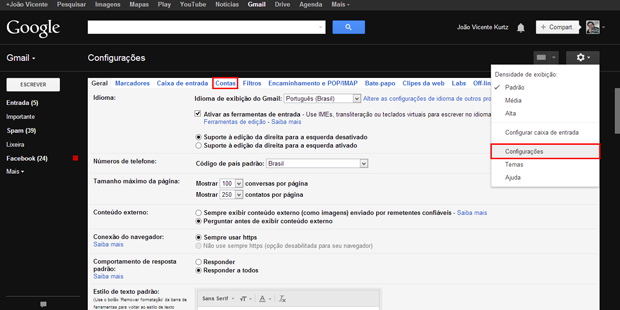

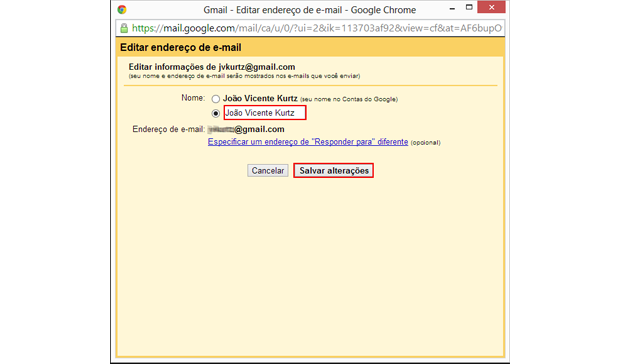












Postar um comentário
*Todos os Comentários são moderados*
Portanto se você fazer spam, usar palavras de baixo calão, racismo e outras ofensas, seu comentário será deletado.